Pravděpodobně jste zde, protože jste špatně umístili/ztratili/zapomněli svůj produktový klíč Windows 10 Home. No, normálně byste si klíč nemuseli pamatovat, pokud máte aktivovaný Windows 10 a vše funguje perfektně. Pokud však potřebujete upgradovat základní desku, přeinstalovat Windows nebo změnit počítač, určitě budete chtít svůj produktový klíč Windows 10 pro domácnost. Je to ideální situace, pokud si svůj klíč pamatujete nebo jste jej uschovali někde v bezpečí. Pokud jste jej však ztratili/zapomněli, nepropadejte panice, náš praktický průvodce vám ukáže, jak jej najít a extrahovat.
Windows 10 je licencován jako digitální stažení nebo jako kompletní produkt, který lze zakoupit ve fyzickém obchodě. Pokud se rozhodnete použít metodu digitálního stahování, nezapomeňte si zakoupit domácí licenci Windows 10 od autorizovaného online prodejce. V této části budeme diskutovat o různých způsobech hledání Aktivační klíč Windows 10 Home v případě, že jste jej ztratili/zapomněli.
- Řešení 1: Najděte produktový klíč Windows 10 Home pomocí Editoru registru
- Řešení 2: Vyhledejte produktový klíč Windows 10 Home pomocí prostředí PowerShell
- Řešení 3: Obnovte Windows 10 Home Product Key pomocí příkazového řádku
- Řešení 4: Získejte produktový klíč Windows 10 Home na obalu Windows Disc Jewel Case
- Řešení 5: Získejte nápovědu od společnosti Microsoft k vyhledání aktivačního klíče Windows 10 Home
- Řešení 6: Najděte Windows 10 Home Product Key pomocí Product Key Finder (vysoce doporučeno)
Řešení 1: Najděte produktový klíč Windows 10 Home pomocí Editoru registru
Při instalaci systému Windows 10 Home musíte v průvodci instalací zadat licenční klíč. Tento klíč je uložen v registru systému Windows. Licence produktu je registrována v registru a vyhodnocována pokaždé, když získáte aktualizaci Windows 10 Home. Pokud je kód Product Key nesprávný, můžete zaznamenat problémy s používáním určitých funkcí operačního systému a aktualizace nemusí být povoleny. Pokud jste tedy ztratili/zapomněli licenci Windows 10 Home, můžete kdykoli přejít do registru a extrahovat ji odtud. Zde je návod krok za krokem:
Krok 1: Klikněte na panel okna a poté zadejte „spustit“.
Krok 2: Napište „Regedit“ do run a otevřete editor registru pro Windows 10 Home Windows Editor registru.
Krok 3: Přejděte na klíč "HKEY_LOCAL_MACHINE \ SOFTWARE \ Microsoft \ Windows 10 \ Home \" v registru. Obsahuje různá nastavení systému Windows pro vaše zařízení.
Krok 4: Klikněte pravým tlačítkem na klávesu \ "ProductId \" a vyberte \ "Upravit". Zobrazit zobrazené číslo. Toto je váš produktový klíč pro Windows 10 home. Stisknutím tlačítka "Storno" zabráníte jakékoli změně hodnoty.
Pokud budete postupovat podle těchto kroků správně, jistě najdete svůj produktový klíč Windows 10 Home. Možná však budete potřebovat pomoc třetí strany, protože to není srozumitelné.

Řešení 2: Vyhledejte produktový klíč Windows 10 Home pomocí prostředí PowerShell
Chcete-li obnovit hlavní klíč Windows 10 pomocí Windows PowerShell, musíte otevřít PowerShell s právy správce. Dále zadejte následující příkazy a stiskněte Enter:
PowerShell "(Get-WmiObject -query 'select * from SoftwareLicensingService'). OA3xOriginalWin10HomeProductKey"
Tato metoda rychle zobrazí aktivační klíč systému Windows 10 Home.

Řešení 3: Obnovte Windows 10 Home Product Key pomocí příkazového řádku
Tato metoda obnovení kódu Product Key ze systému Windows 10 je poměrně přímočará. Jediné, co musíte udělat, je otevřít okno příkazového řádku systému Windows pro účely správy (Za tímto účelem zadejte do vyhledávacího řádku systému Windows cmd, klikněte na něj pravým tlačítkem a vyberte „Spustit jako správce“). Jakmile otevřete CMD, zadejte následující příkaz a stiskněte Enter: licenční služba softwaru wmic path získá OA3xOriginalWin10HomeProductKey
A je to! Produktový klíč Windows 10 Home se zobrazí v CMD jako odpověď na zadaný příkaz.

Řešení 4: Získejte produktový klíč Windows 10 Home na obalu Windows Disc Jewel Case
Disk Windows je někdy součástí nového notebooku, který si koupíte. Obsahuje téměř všechny ovladače a nástroje pro obnovu pro váš počítač. Někdy je aktivační klíč Windows vytištěn na obalu disku CD, který můžete použít k aktivaci systému Windows 10. Pokud však na obalu vytištěn není, nebojte se, pokud máte spouštěcí disk CD, můžete jej použít k najít produktový klíč Windows 10 a mít snadný přístup k systému Windows 10 Home následovně.
Krok 1: Vložte spouštěcí disk do CD-ROM a restartujte počítač.
Krok 2: Protože je disk spouštěcí, zobrazí se nabídka spouštění.
Krok 3: V nabídce „Hlavní“ najdete všechny produktové klíče Windows.
Krok 4: Vyberte kód Product Key pro Windows 10 Home.
Tady to máte, váš produktový klíč Windows 10 Home se okamžitě zobrazí.

Řešení 5: Získejte nápovědu od společnosti Microsoft k vyhledání aktivačního klíče Windows 10 Home
Obvykle je po převodu licence nebo přeinstalaci Windows 10 někdy obtížné Windows znovu aktivovat. Windows 10 obsahuje praktickou možnost chatu, kterou můžete použít ke kontaktování zástupce podpory společnosti Microsoft, který vám může pomoci znovu aktivovat váš Windows. Pokud dáváte přednost rozhovoru s živým člověkem, můžete je také kontaktovat telefonicky.
- Stiskněte klávesu Windows + R
- Napište: slui.exe 4 a stiskněte Enter
- Vyberte svou zemi z nabídky seznamu
- Vyberte možnost kontaktu a počkejte na zástupce, který vám pomůže.
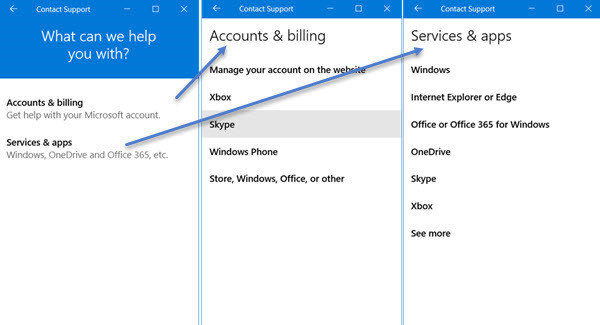
Řešení 6: Najděte Windows 10 Home Product Key pomocí Product Key Finder
Během instalace vás systém Windows 10 požádá o aktivační klíč produktu. Bez zadání platného klíče nebudete moci pokračovat. Pokud chcete otestovat Windows nebo nainstalovat Windows bez zadání zakoupeného licenčního klíče, můžete snadno použít Obnovení produktového klíče PassFab což vám umožní úspěšně zjistit kód Product Key v systému Windows a poté aktivovat váš Windows 10.
Jak obnovit ztracený produktový klíč Windows 10 Home pomocí PassFab Product Key Recovery? Postupujte podle níže uvedené uživatelské příručky:
Krok 1: Bezpečně si stáhněte tento vyhledávač kódů Product Key do počítače se systémem Windows. Poté jej bez váhání nainstalujte podle pokynů průvodce. Spusťte tuto aplikaci a připravte se na zobrazení hlavního rozhraní.

Krok 2: Klikněte na tlačítko „Získat klíč“. PassFab Product Key Recovery automaticky okamžitě identifikuje podrobnosti o produktovém klíči (včetně názvu produktu, licenčního klíče a ID produktu).

Krok 3: Klikněte na tlačítko "Generovat text" vpravo. Tento vyhledávač produktového klíče uloží všechny produktové klíče do souboru .txt.

Krok 4: Otevřete uložený soubor a zobrazte kód Product Key.

souhrn
Doufáme, že vám tento článek pomohl s procesem hledání kódu Product Key pro Windows 10 Home. Všechny metody popsané v tomto článku jsou docela jednoduché. Důrazně však doporučujeme PassFab Product Key Recovery, protože je to nejlepší řešení ze všech. A co je nejdůležitější, má skvělé uživatelské rozhraní, díky kterému je velmi interaktivní a snadno se používá. Nejlepší na tomhle Windows 10 Product Key Finder je, že je 100% bezpečné používat a extrahovat produktový klíč rychleji než jakékoli jiné metody. Vyzkoušejte tedy PassFab Product Key Recovery a ujišťujeme vás, že s výsledky budete spokojeni.